- コンソールコマンドに任意の種類のコードを追加する前に、ブラウザに適切な設定が適用されていることを確認してください。
- Chrome JavaScriptが機能しない問題を修正する最も簡単な方法は、ブラウザの設定からJavaScriptを有効にすることです。
- 最近のほとんどのブラウザーはJavaScriptを備えているため、新時代のブラウザーを使用している場合でも、ソリューションは機能する可能性があります。
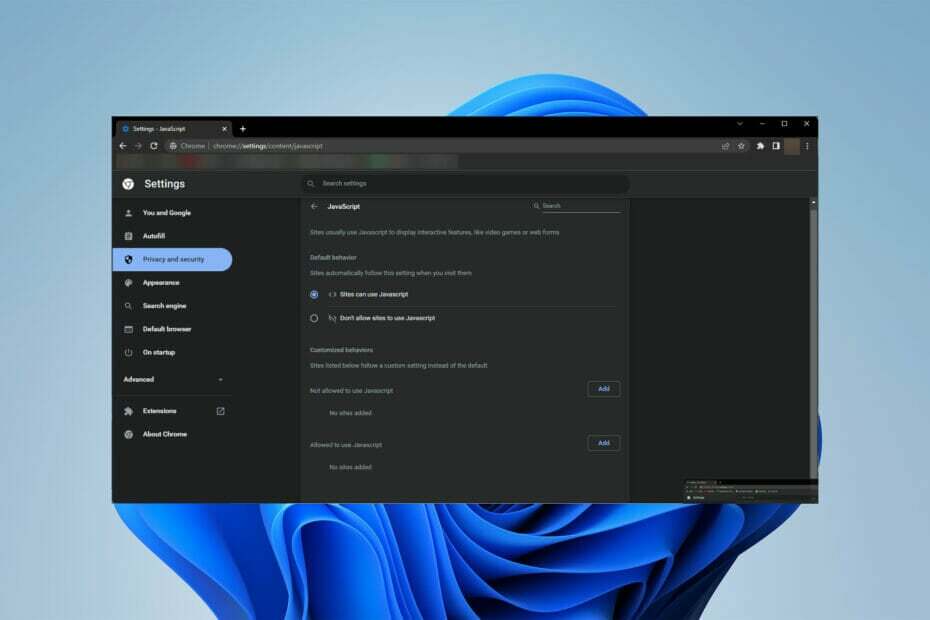
- 簡単な移行:Operaアシスタントを使用して、ブックマークやパスワードなどの既存のデータを転送します。
- リソース使用量の最適化:RAMメモリはChromeよりも効率的に使用されます
- 強化されたプライバシー:無料で無制限のVPN統合
- 広告なし:組み込みの広告ブロッカーはページの読み込みを高速化し、データマイニングから保護します
- Operaをダウンロード
Chrome JavaScriptが機能しないという問題は頻繁に発生し、多くのユーザーは、適用される可能性のある簡単な修正に気付かずにこの問題に直面しています。
JavaScriptは、動的な相互作用と機能を作成するためにGoogleChromeなどのWebサイトで使用されるプログラミング言語です。
YouTubeでアクセスできる動的なインタラクションの数が非常に多いため、ChromeブラウザでJavaScript機能をオフにすると、Webサイトを利用するのがほぼ困難になります。
必要なのは、Google Chromeブラウザを実行しているPC/ラップトップで、この投稿に記載されている手順に従って、ブラウザでJavaScriptを有効にすることです。
JavaScriptは引き続きChromeで機能しますか?
Google ChromeはJavaScriptを備えています。これは、JavaベースのWebサイトに特定の機能や広告バナーなどのインタラクティブなコンポーネントを表示するためにトリガーされます。
最新のブラウザにはすべてJavaScriptのサポートが組み込まれていますが、ユーザーはChromeJavaScriptが機能しないという問題に頻繁に遭遇する可能性があります。
関連するプロセスを実行するには、ブラウザで有効にする必要がありますが、ChromeでJavaScriptを処理するときに発生する可能性のある特定の頻繁な問題があります。
- DOM関連の問題
- 構文ベースのエラー
- 未定義のメソッド
Google ChromeでJavaScriptを有効にするにはどうすればよいですか?
1. Chrome設定経由
- パソコンでChromeアプリケーションを開きます。
- クリック 3ドット 右上隅のアイコンを選択し、 設定.
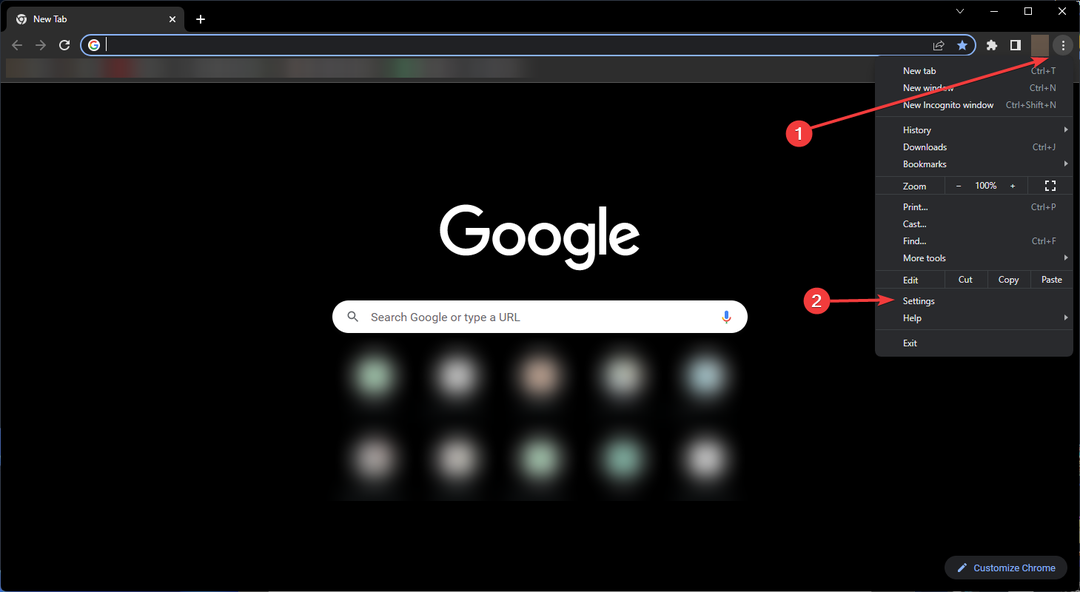
- 選択する セキュリティとプライバシー 次に選択します サイト設定.
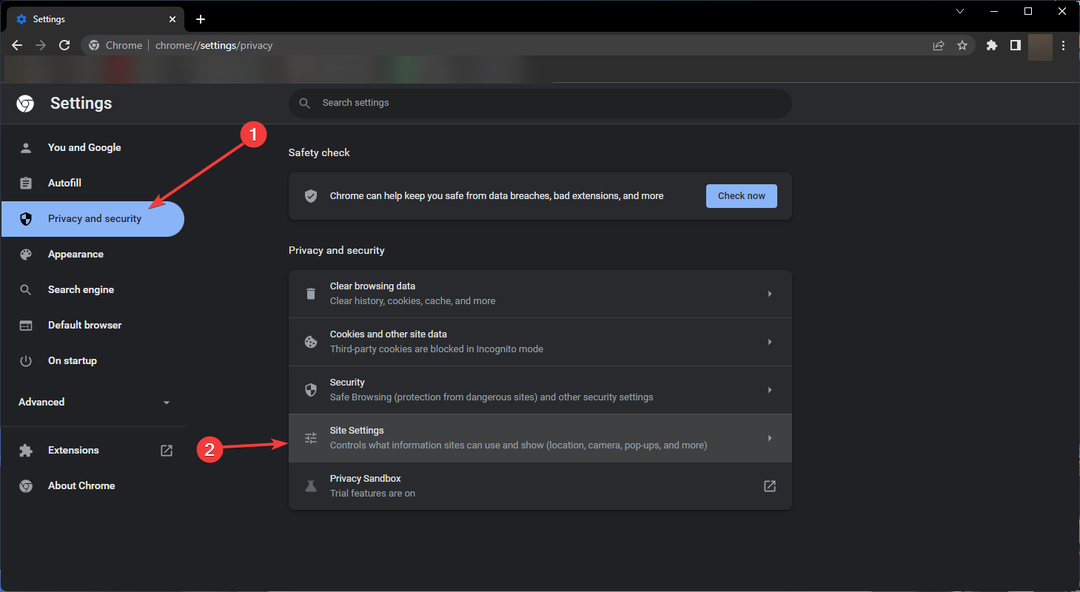
- クリック JavaScript.
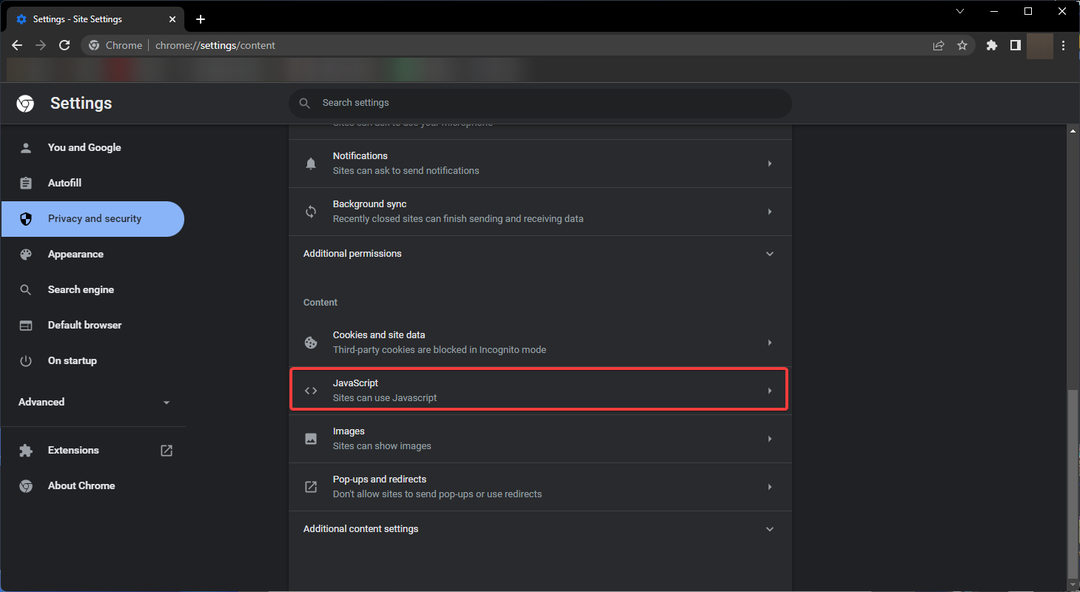
- 選択する サイトはJavaScriptを使用できます.
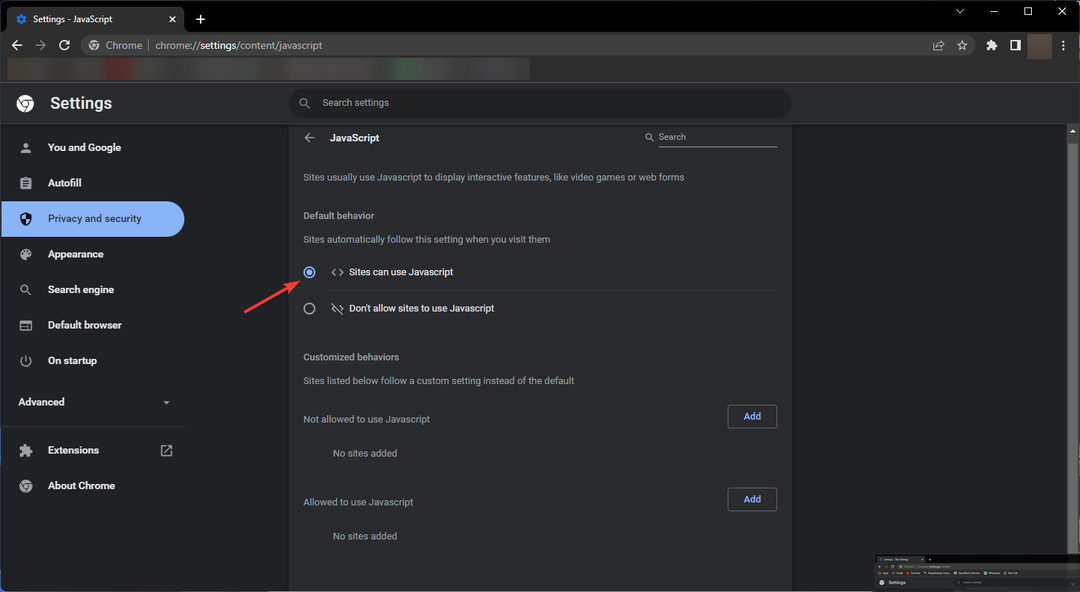
ブラウザのアップデート、セキュリティソフトウェア、またはパッチは、ブラウザのJavaScript設定に影響を与える可能性があります。 したがって、ブラウザを更新した後も、JavaScript機能がアクティブになっていることを確認してください。
2. ChromeDevToolsから
- ページを右クリックして、 検査する.
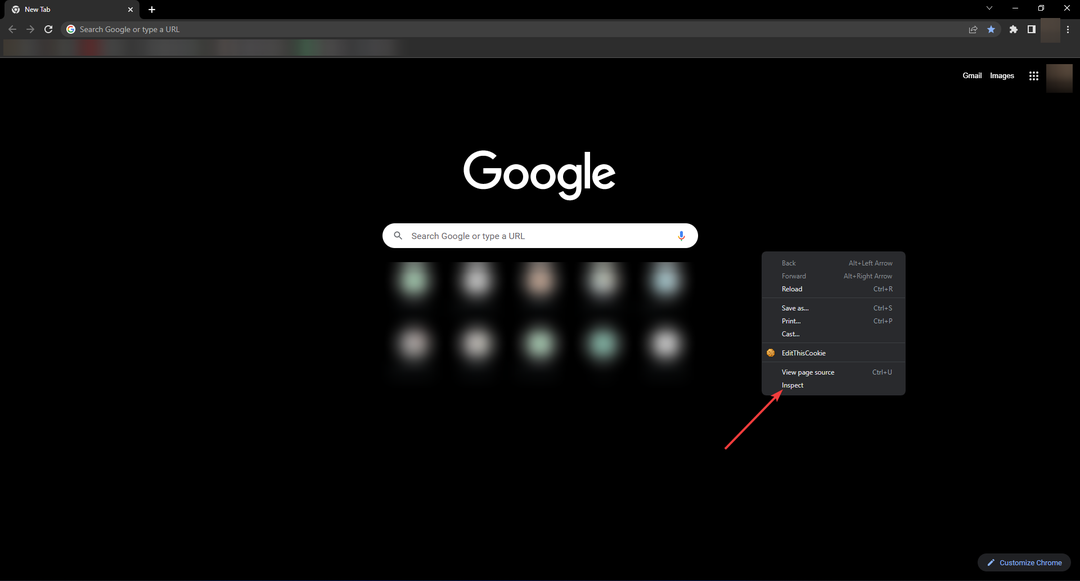
- プレス コントロール+ シフト+ P 開くには コマンドメニュー.
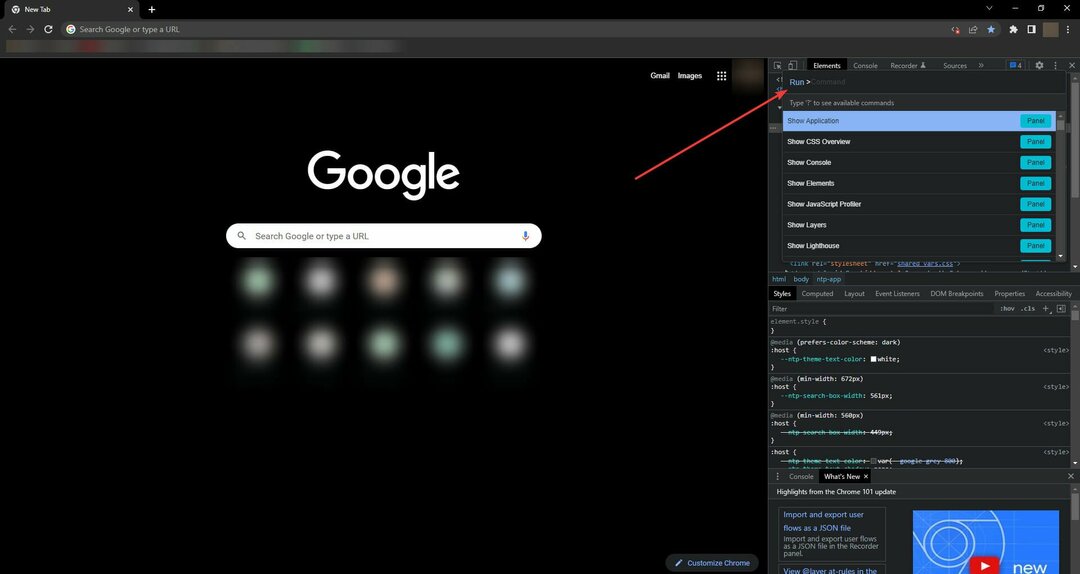
- タイプ javascript、 選択する JavaScriptを有効にする、次にを押します 入る コマンドを実行します。
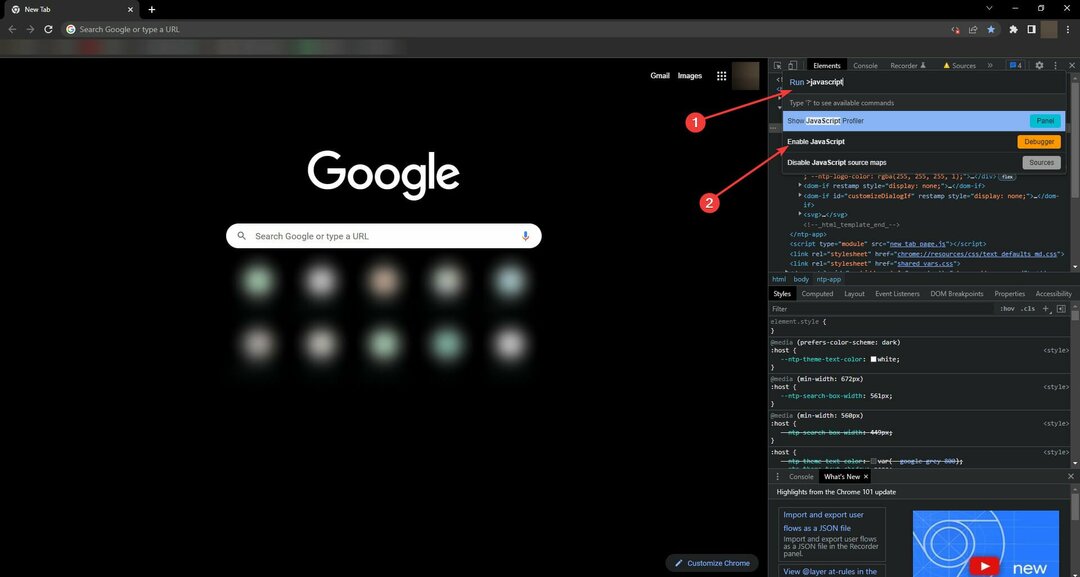
DevToolsを開いている限り、JavaScriptはこのタブで有効のままになります。 1つのWebサイトでこの機能を有効にする場合は、この手法を使用できます。
- Chromeのテーマが合わないときに修正する3つの方法
- Chromeが無効と言ったときに証明書を保護する3つの方法
- ChromeでSWFファイルを再び開くための7つの方法
- Chromeで機能しない場合にWundermapを修正する3つの方法
3. 選択したWebサイトでJavaScriptを有効にする
- 次の手順を実行するまで、最初の手順に従います。 JavaScriptの設定 開いた。
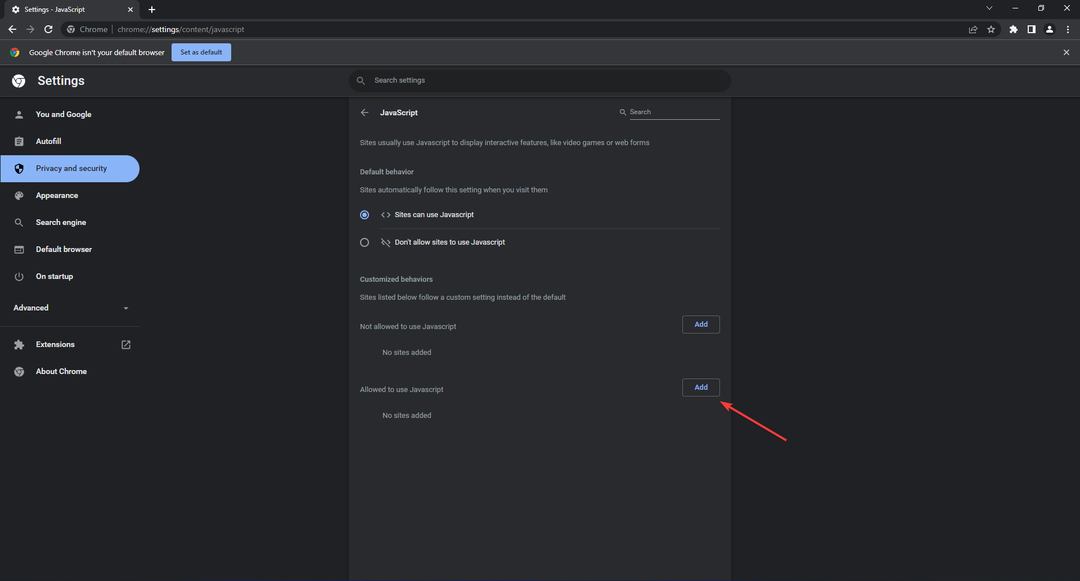
- の JavaScriptの使用を許可 セクションをクリックします 追加 Webサイトを追加するためのボタン。
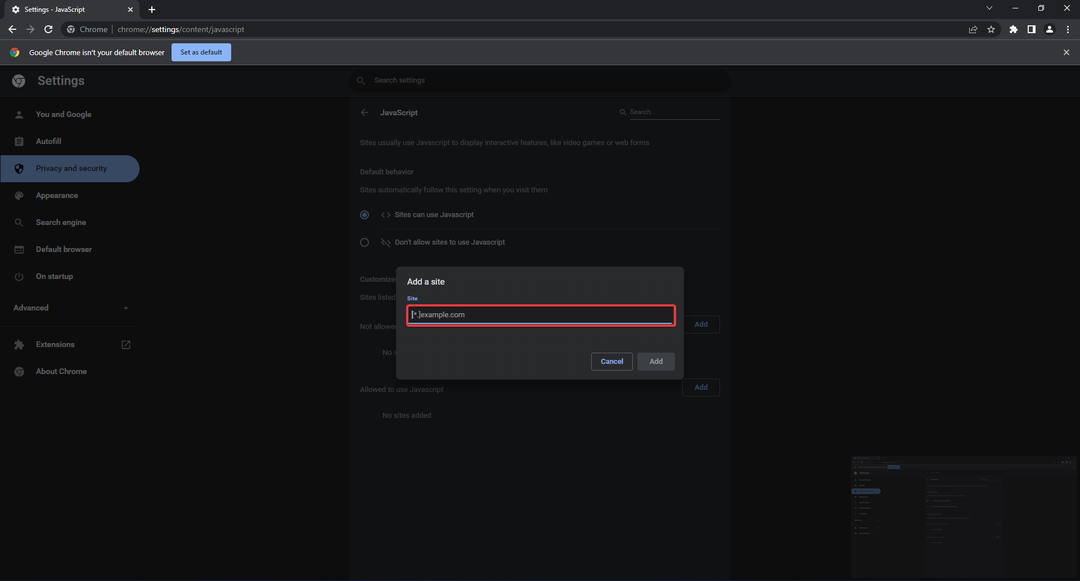
- ポップアップウィンドウで、JavaScript機能を利用できるようにするWebサイトのアドレスを追加できます。
この領域から、JavaScriptを操作したくないWebサイトを禁止することもできます。
特定のサイトを制限することを選択するか、すべてのJavaScriptをブロックする場合は、指定した特定のWebサイトに例外を設定することができます。
4. カスタムJavaScriptを実行する
- これをご覧ください JavaScriptのWebページ 拡張機能をダウンロードします。
- ダウンロードが完了すると、Chromeの拡張機能リストに自動的に追加されます。
- を選択 のパズルのピースのアイコン Chromeブラウザと選択 JavaScriptを実行する.
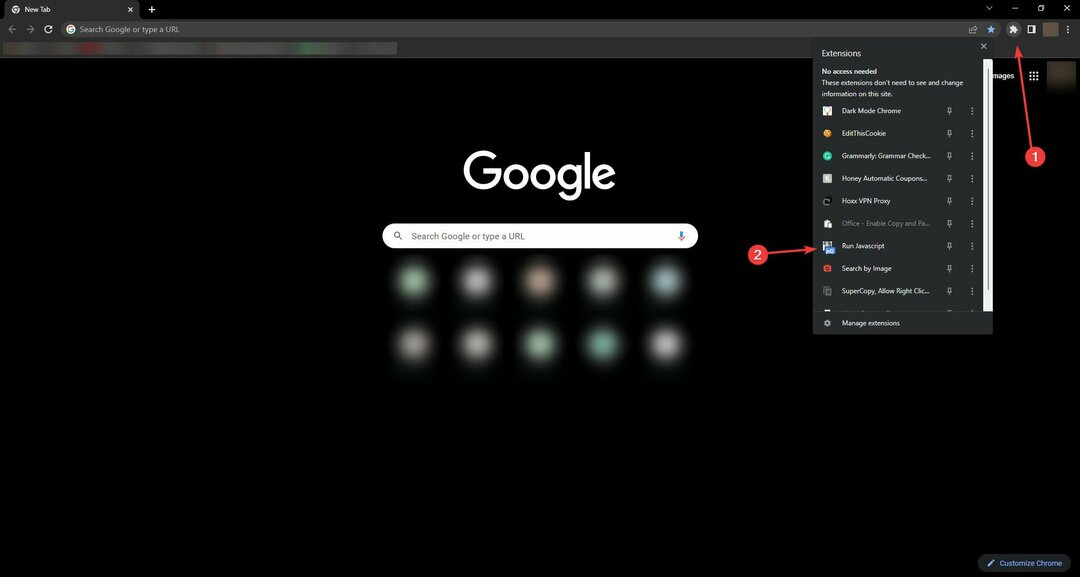
- JavaScriptのカスタムコードを実行できるコンソールウィンドウがポップアップ表示されます。
このJavaScriptChrome拡張機能は、DOMを変更するために追加のJavaScriptを挿入することにより、アクセスするWebサイトをいじりたいWeb開発者やその他の人にとって特に有益です。
好きなJavaScriptを入力でき、今後そのページにアクセスするたびに自動的に実行されます。
JavaScriptがHTMLで機能しないのはなぜですか?
まず最初に、DevToolsをチェックして問題があるかどうかを確認する必要があります。問題がある場合は、JavaScriptコードが機能していない理由がわかります。
次の大きな問題は、ブラウザでJavaScriptが無効になっていることです。そのため、JavaScriptをアクティブにしてみてください。 Windows 10またはその他のオペレーティングシステムでJavaScriptを有効にするには、さまざまな方法を使用できます。
読み込みの問題ではなく、Chrome JavaScriptを修正するための最良のオプションは、希望する方法にのみ依存します 現在のブラウザ WebサイトにJavaScriptを適用します。
このオプションを有効にすると、すべてのWebサイトを含めるように設定したり、DevToolsから作業したい特定のWebサイトに適用したりできます。
全体として、すべてのWebサイトで有効にすると、Webサーフィンをしたり、ストリーミングサービスでコンテンツを視聴したりするときに優れたエクスペリエンスが得られます。
 まだ問題がありますか?このツールでそれらを修正します:
まだ問題がありますか?このツールでそれらを修正します:
- このPC修復ツールをダウンロードする TrustPilot.comで素晴らしいと評価されました (ダウンロードはこのページから始まります)。
- クリック スキャン開始 PCの問題を引き起こしている可能性のあるWindowsの問題を見つけるため。
- クリック 全て直す 特許技術の問題を修正する (読者限定割引)。
Restoroはによってダウンロードされました 0 今月の読者。

![[解決済み] Chromeで全画面が機能しない[YouTube、動画]](/f/a5c89187ea19cb2c3eccfd21f1cf8129.jpg?width=300&height=460)
![ERR_NETWORK_CHANGED:接続が中断されました[完全な修正]](/f/db734040f1dd94a40b37c3a70118bbb7.jpg?width=300&height=460)